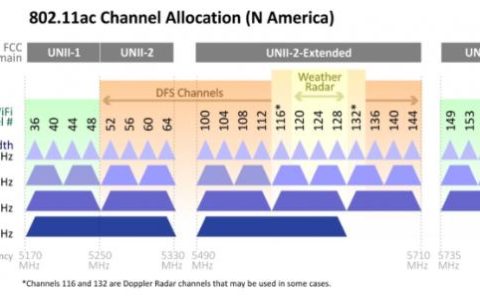找到WPS按钮很重要,因为您需要用它来设置路由器。Netgear路由器有一个WPS按钮,可以在路由器和其他支持WPS的设备之间建立安全连接。找到WPS按钮可能很棘手,尤其是如果您是第一次使用Netgear路由器。
那么,Netgear路由器上的WPS按钮在哪里?
快速回答,WPS按钮位于Netgear路由器的背面,旁边是路由器的以太网端口。根据您使用的路由器,该按钮的外观可能会有所不同。一些Netgear路由器将按钮标记为WPS,而其他路由器则带有WPS图标或符号。
请注意,在某些路由器中,该按钮可能位于路由器正面或Wi-Fi开/关按钮下方的路由器侧面。
继续阅读以了解如何找到Netgear路由器上的WPS按钮。
如果我按下Netgear路由器上的WPS按钮会发生什么?
当您按下 WPS 按钮时,您的路由器会出现在可用网络列表中,其范围内的其他设备可以识别并连接到该网络。但是,如果您的网络有密码,则只有输入正确安全密钥的设备才能连接到它。
除非您想重置您的 Netgear 路由器,否则不要按下 WPS 按钮超过五秒钟。
我可以使用WPS按钮重置我的路由器吗?
是的,您可以使用 WPS 按钮重置路由器。您可以通过按住 WPS 按钮 10 秒以上来执行此操作。在 WPS LED 灯开始闪烁后松开 WPS 按钮并等待路由器重置。
如果我在路由器上看不到WPS按钮怎么办?
并非所有路由器都带有WPS按钮。如果您在路由器上找不到 WPS 按钮,您仍然可以使用基于 Web 的界面配置路由器。
Netgear路由器上的WPS按钮概述
Wi-Fi Protected Setup (WPS) 是一项内置功能,旨在更轻松地连接到支持 WPS 的路由器和设备。WPS 按钮对于更改网络安全状态以使其他设备无需密码即可访问网络至关重要。您还可以使用它来更改您的 Wi-Fi 密码。
WPS 有两种连接支持 WPS 的设备的方法:
- WPS推送方式
- WPS密码方式
当您的路由器和设备支持 WPS 功能时,使用 WPS 推送方法。假设您的路由器有一个 WPS 按钮,并且您有一个支持 WPS 的设备。在这种情况下,您可以按下路由器和支持 WPS 的设备上的 WPS 按钮,即使没有密码,它们也会自动配对。
另一方面,如果您的路由器支持 WPS 但没有 WPS 按钮,您可以使用 WPS PIN 方法与其他设备建立连接。
如何使用WPS按钮设置路由器
找到 WPS 按钮后,您可以使用它来设置路由器。方法如下:
- 将路由器连接到电源并将其“打开”。
- 打开路由器的“设置”菜单。
- 单击“网络” > “网络设置” / “设置网络连接”。
- 选择“无线网络”。
- 单击“WPS”(按钮),然后选择“开始”。您的设备将开始搜索网络。
- 按Netgear 路由器上的WPS 按钮。
- 单击您的路由器名称。
- 如果需要,请输入密码,然后单击“确定”。
如何在Netgear路由器上禁用WPS
要禁用 WPS,请按照以下步骤操作:
- 转到您的浏览器地址栏并输入www.routerlogin.net。
- 输入所需的凭据(默认用户名是 admin,默认密码是 password)。
- 单击“高级设置”。
- 选择“无线设置”。
- 单击“禁用路由器的引脚”。
- 选择“应用”。
如何使用设备管理器禁用Netgear WPS适配器
要在您的 PC 上禁用 Netgear WPS,请按照以下步骤操作:
- 单击“开始”按钮。
- 在搜索栏中键入“设备管理器” ,然后单击它。
- 转到“网络适配器”类别并展开它。
- 右键单击Netgear WPS 适配器并选择“禁用”。
Netgear路由器上的WPS按钮不起作用
WPS 按钮可能停止工作的原因有多种。要解决此问题,请按照以下步骤操作:
- 通过在路由器背面的重置孔中插入一根销钉来重置您的 Netgear 路由器。
- 路由器重启后,按住 WPS 按钮约五秒钟。WPS LED 灯将开始闪烁。
如果上述解决方案不起作用,您将需要手动配置无线网络。
结论
正如您在本文中了解到的,WPS 按钮位于 Netgear 路由器背面的以太网端口旁边。WPS 功能使您的 Netgear 路由器无需密码即可连接支持 WPS 的设备。希望我们已帮助您了解如何使用 WPS 按钮将您的设备连接到网络。